こんにちは、ぬこ道のちゃいと申します!
今回はPADでPCAPEXをするときに感度が遅くなってしまうバグへの対処法を紹介していきます。
どうやら鬼ぬこさんが、下記のデバイスを使用してこのバグに見舞われたみたいです。
PAD:ps4コントローラー
PC:ガレリアXA7C-R70S
モニター:BENQ XL2411P
ps4と感度を同じにしても本当に遅く、感度を最大にしても振り向きに1秒ほどかかるようです。
 鬼ぬこ
鬼ぬこまともにゲームができない…泣
これは放っておけませんね。順を追って対処法を解説していきます。
対処法
1.originのアプリを開いてください。
2.赤丸で囲っているゲームライブラリを開いてください。
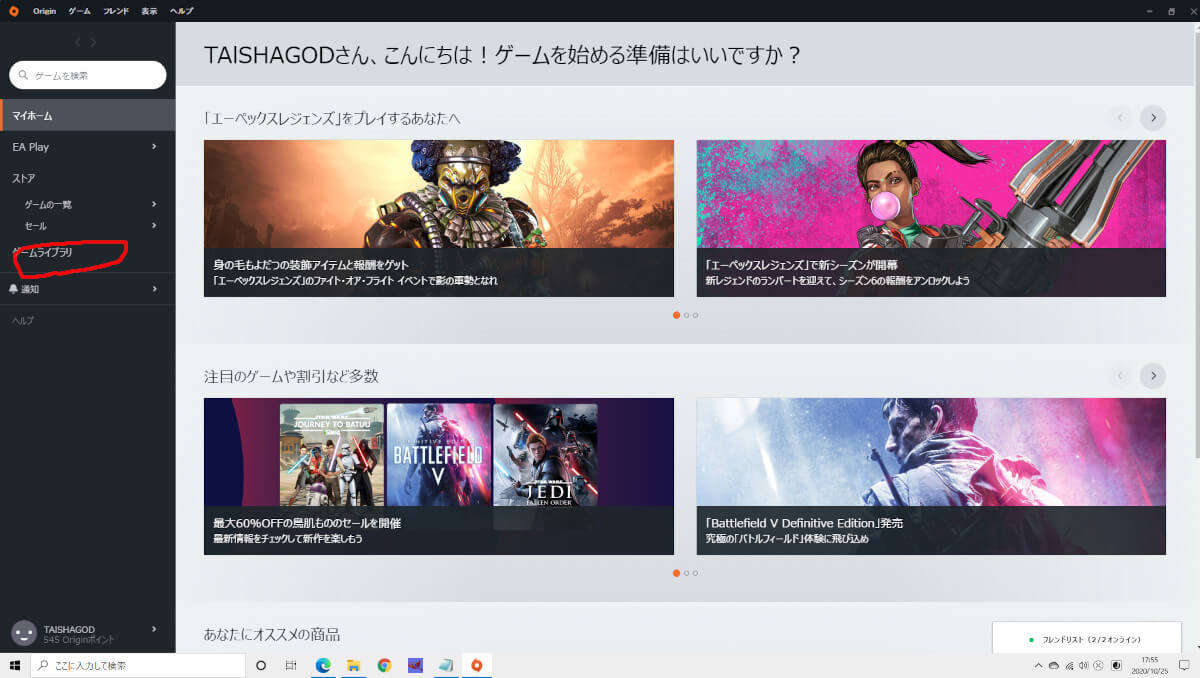
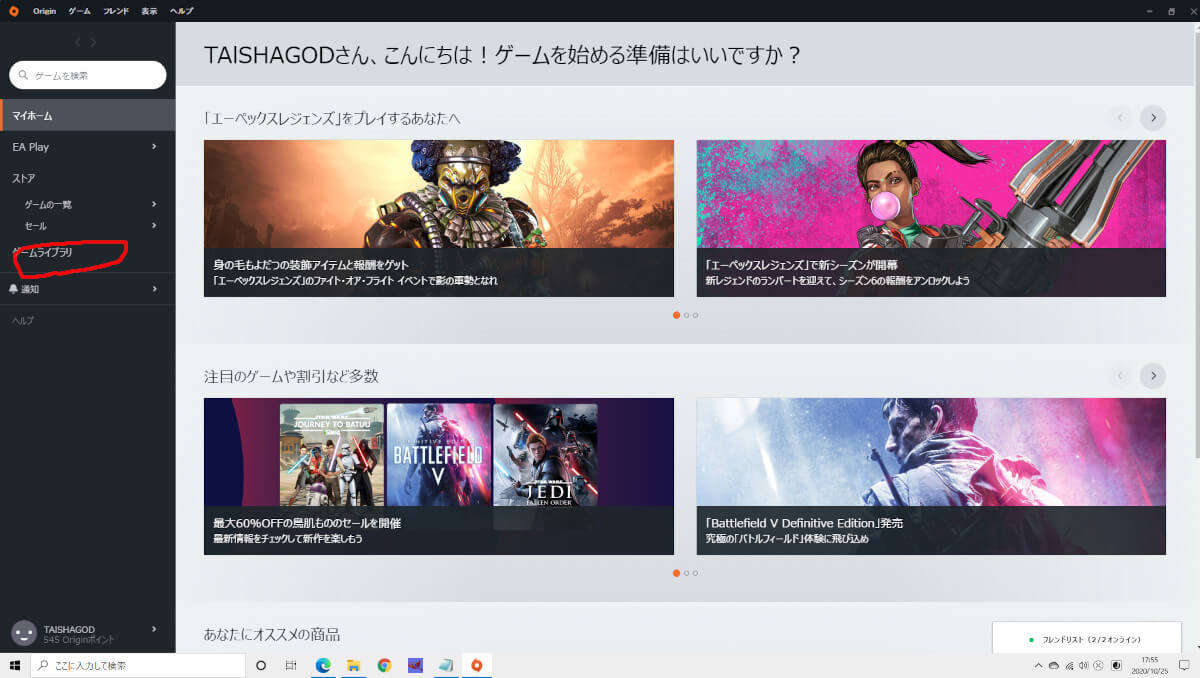
3.所有しているゲームの一覧が出てくるので、APEXを開きます。
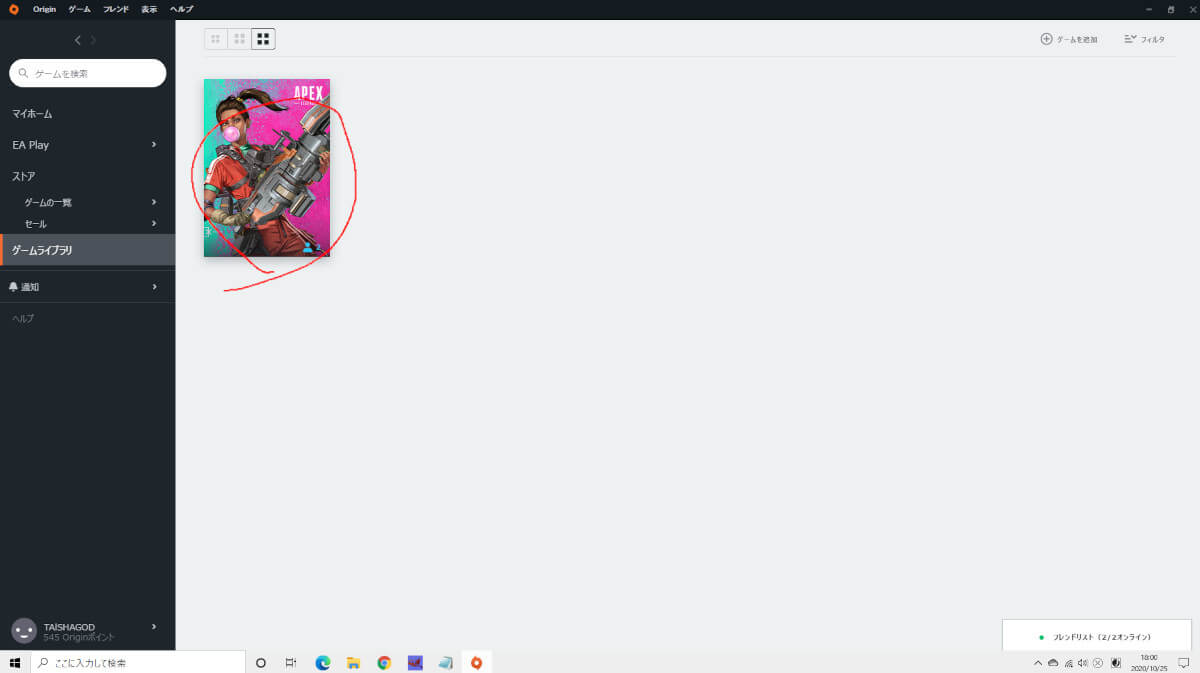
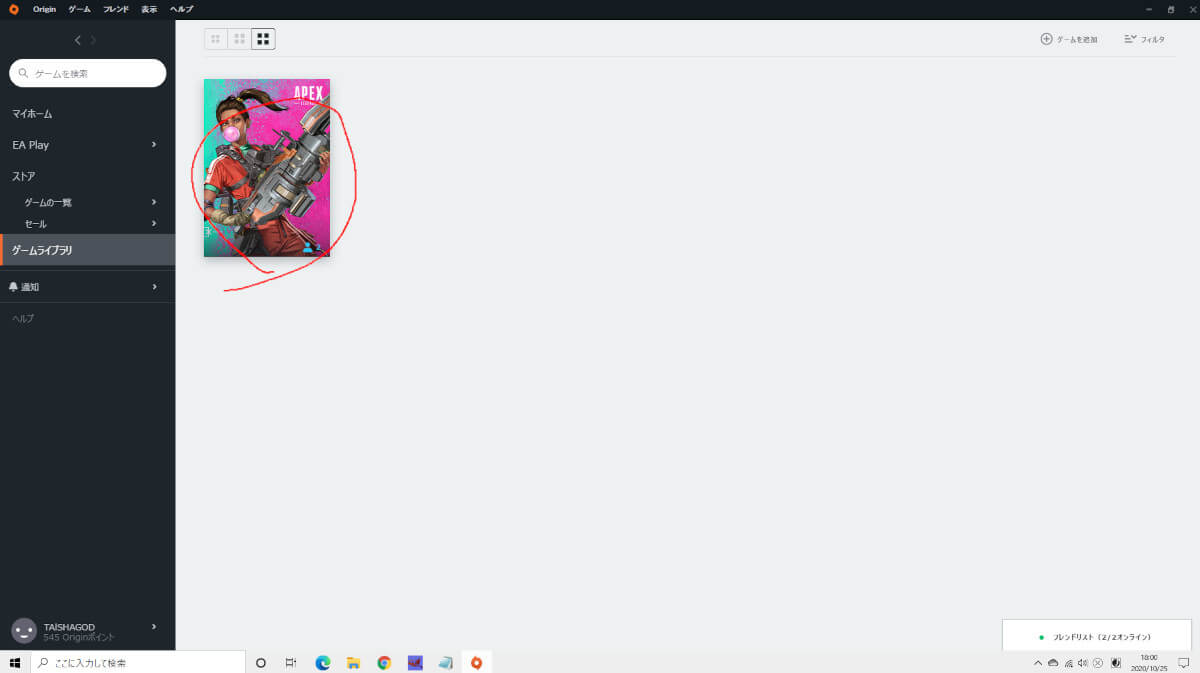
4.歯車の設定マークをクリックします。
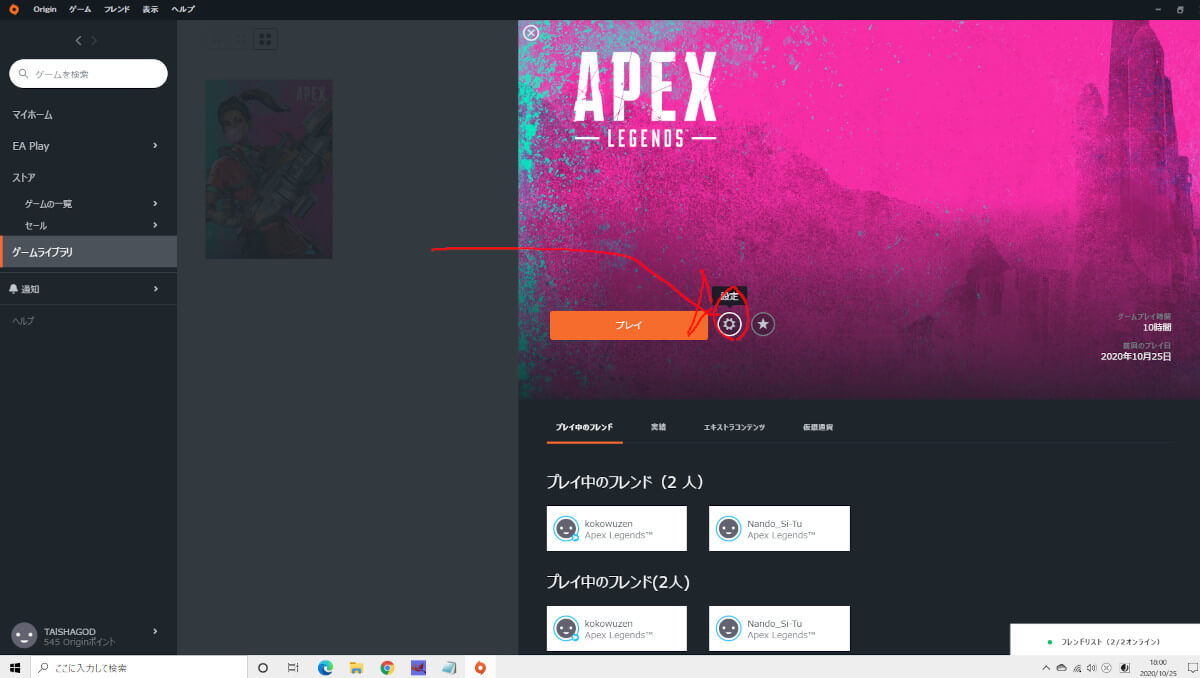
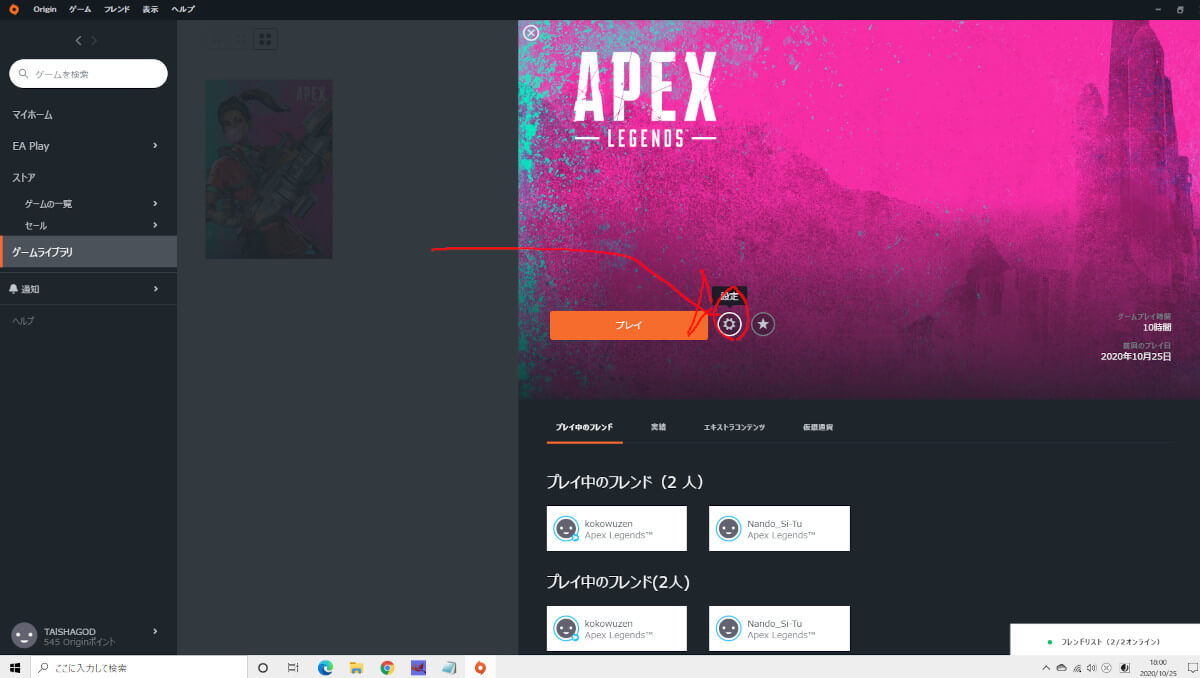
5.ゲームのプロパティを開きます。
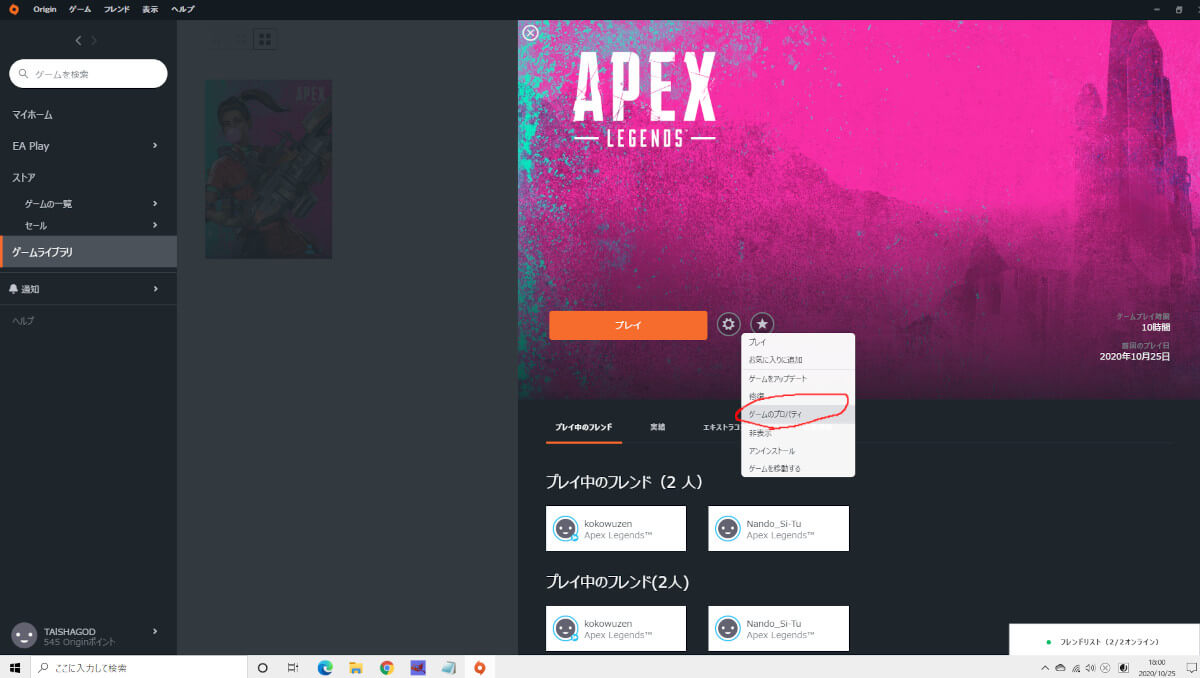
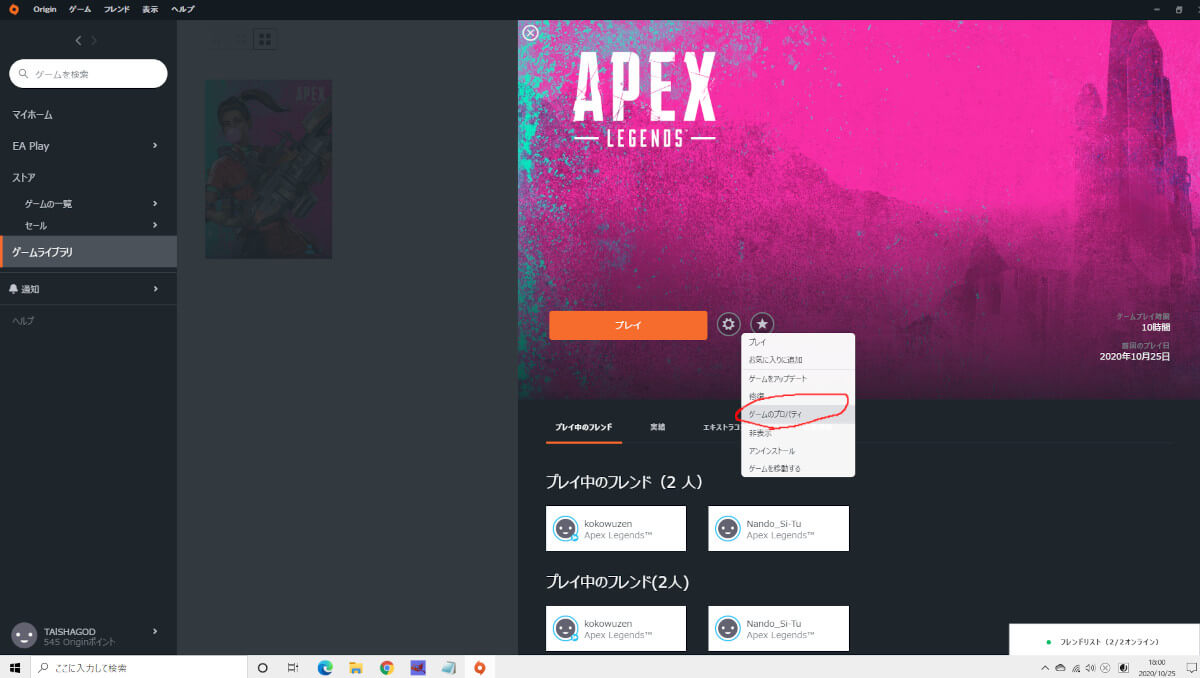
6.詳細なゲームの起動オプションを開きます。
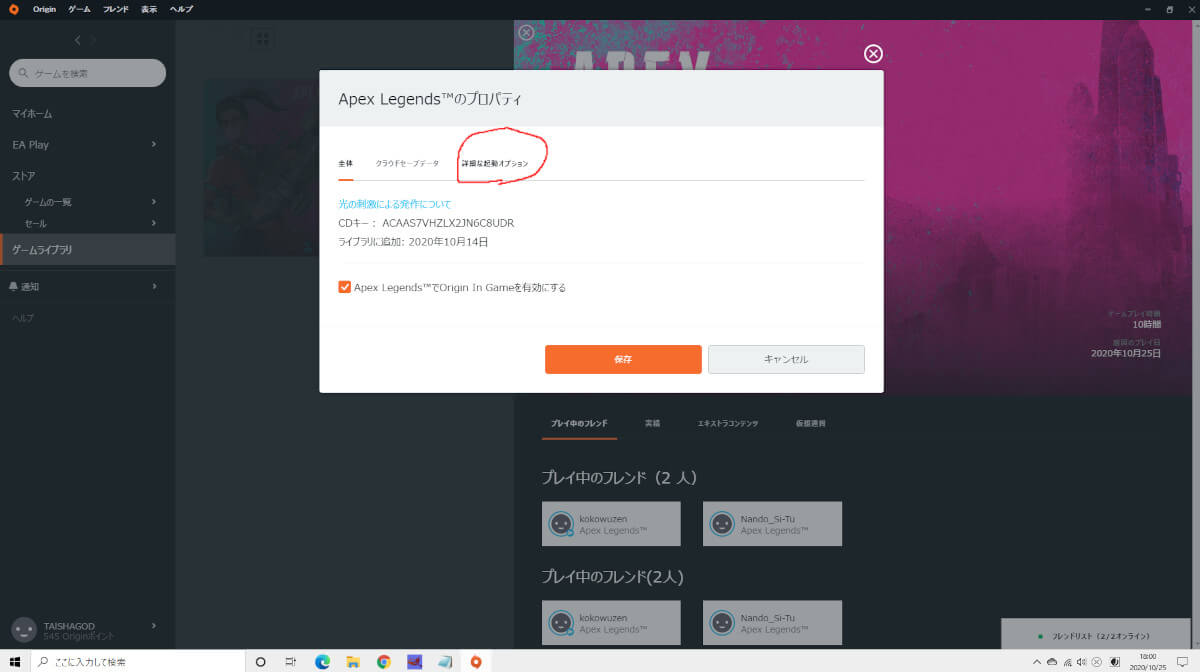
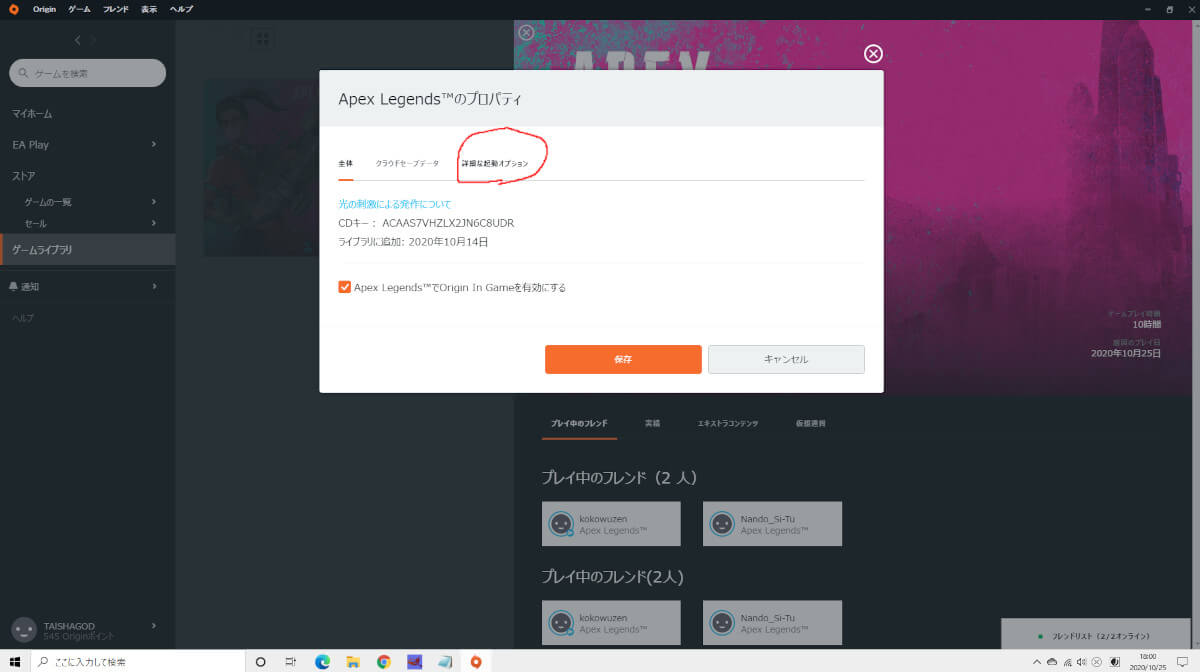
7.赤線の部分を画像のように入力します。下の文をコピペして貼り付けてください。
-refresh 144
保存して終了です。
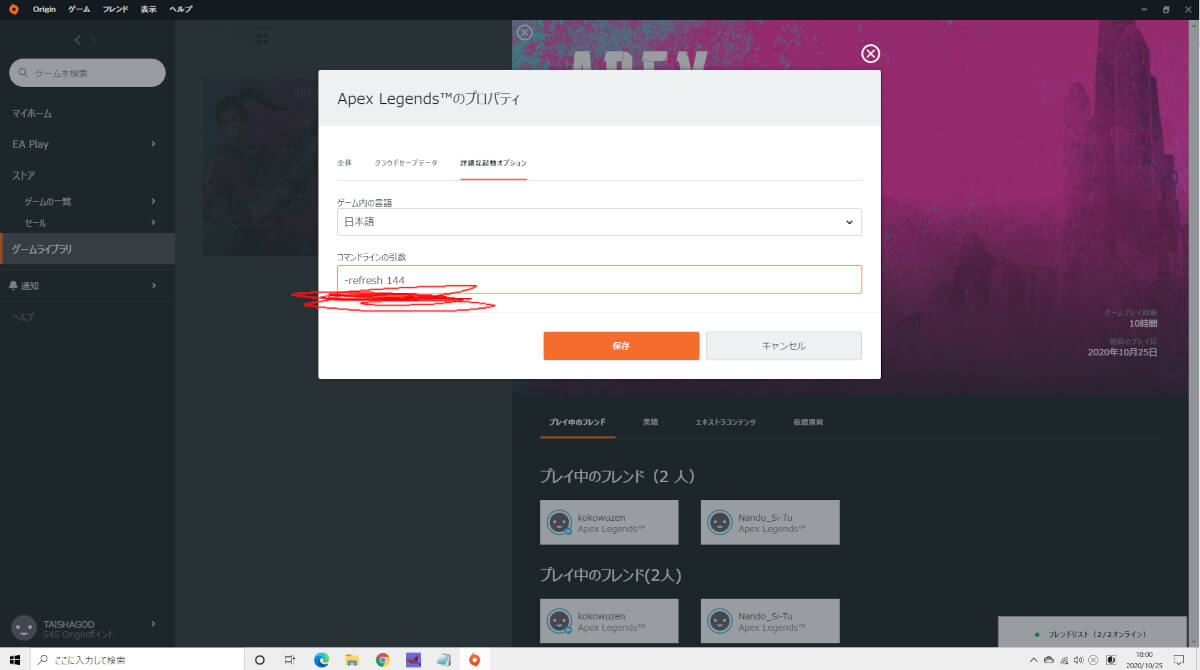
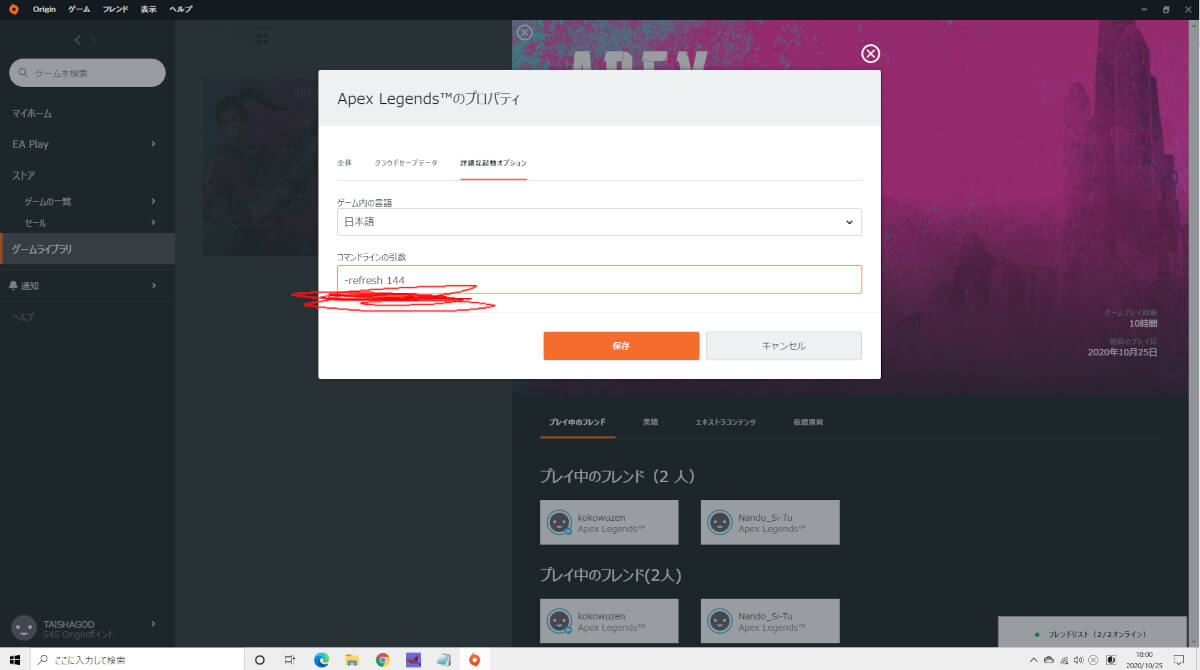
これで鬼ぬこさんの感度は正常になりました。
原因
PCAPEXをPADでプレイする場合、高いリフレッシュレートが入力されると低感度バグが発生してしまうみたいです。
正確な値は不明ですが、大体200を超えると発生します。
それを引き起こさせないために、コードでリフレッシュレートの上限を144Hzにしてあげました。
それでも治らない方へ
この方法でも治らないという問いを受けたので、別の方法を紹介します。
同じ方法でコマンドラインの引数に下記のコマンドをコピペしてみてください。
+fps_max 190
連続でコマンドを入力する場合は半角スペースを入れてください。



それにしてもこのバグ初見殺しすぎる。



昔からあってずっと治ってないみたいだね…
マウスでプレイする人は何の問題もないので安心してプレイしましょう!
追記:このバグは修正されたみたいです。PCPADでも安心してプレイしましょう!


コメント